《画世界Pro》自定义色卡教程
发布时间:2025-04-16 15:43:26作者:互联网整理浏览量:3244
画世界Pro自定义色卡怎么设置?我们在使用画世界pro时可能会遇到色彩不符合我们要求的情况,软件总共为我们提供了大约20种颜色,如果想要其他的颜色,可以根据自己的需求设置自定义色卡。接下来就和小编一起来看一看画世界Pro自定义色卡教程吧。

《画世界Pro》自定义色卡教程
1、首先,我们打开画世界pro软件,建立【新的画布】,在页面中的左侧菜单栏选择【颜色】图标
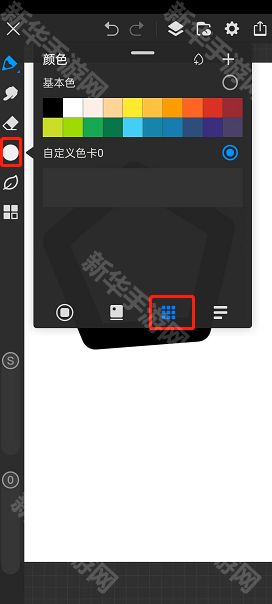
2、在新的颜色设置菜单中点击右上角的【+】,接着就会弹出新的对话框【新建色卡】,我们输入色卡的名称,点击【确定】就可以进行下一步了
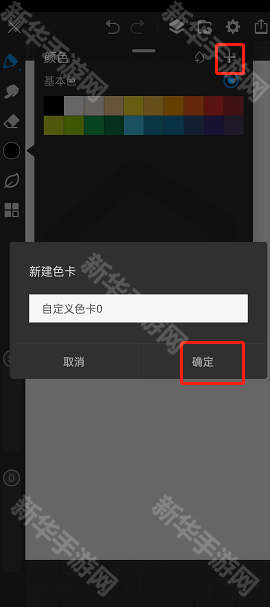
3、然后我们返回颜色设置的界面,选取一个自己喜欢的颜色,可以在对话框中调节它的亮度、对比度等,接着再点击右上角的水滴形按钮,把设置好的颜色加到新建的色卡中
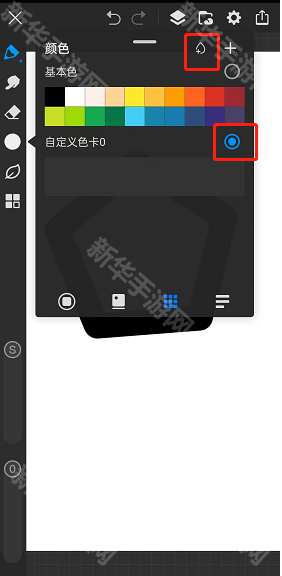
4、最后我们返回画布,就可以直接使用刚刚设置的色卡了
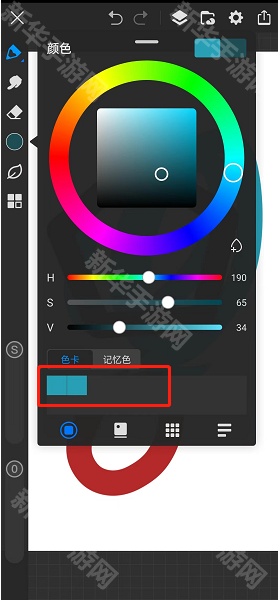
想要了解更多的软件教程,欢迎关注新华手游网。

画世界Pro
查看游戏
类型:其他软件大小:60.98M时间:2025-04-10
简介:画世界Pro是一款非常不错的绘画工具软件,这里面拥有的绘画功能也是十分的齐全,不管你是要基础的绘画还是精致的绘画都是可以实现的,而且不用在电脑上操作,在手机上就可以轻松的完成,对于绘画的铅笔能够自定义设置的,后续在绘画的时候就不用在进行复杂的设置环节了,还有海量的绘画模板供你使用,绘制好的图画可以直接在app中进行分享,感兴趣的用户欢迎快来新华手游下载体验。
应用推荐更多
相关专题更多
系统
工具
实用
画世界pro
绘画
相关教程更多
- 《画世界Pro》颜色晕染教程04-18
- 《画世界Pro》取色灵敏度调整方法04-17
- 《画世界Pro》选区填色教程04-17
- 《画世界Pro》画圆自动变圆教程04-17
- 《画世界Pro》分辨率调整教程04-17
- 《画世界Pro》笔尖形状设置教程04-17




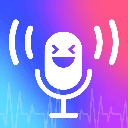
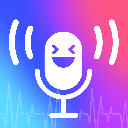
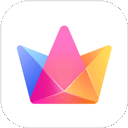
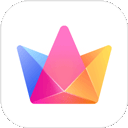

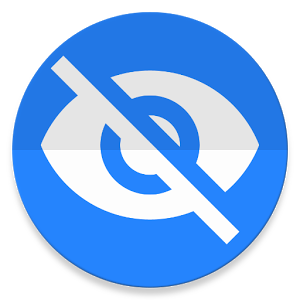
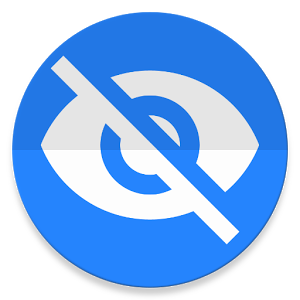
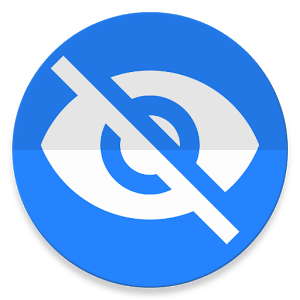
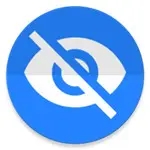

 悟空浏览器
悟空浏览器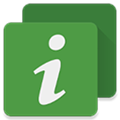 devcheckpro中文版
devcheckpro中文版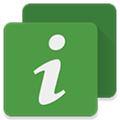 devcheckpro
devcheckpro 波波浏览器蓝色版
波波浏览器蓝色版 快手解封助手苹果版
快手解封助手苹果版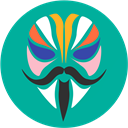 Magisk中文版
Magisk中文版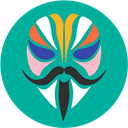 Magisk最新版
Magisk最新版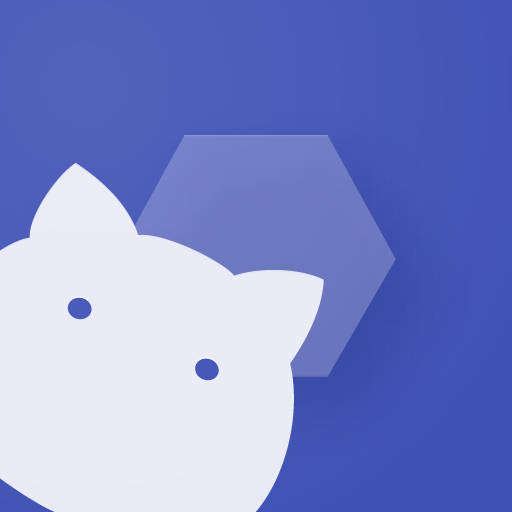 shizuku官方版13.5.4
shizuku官方版13.5.4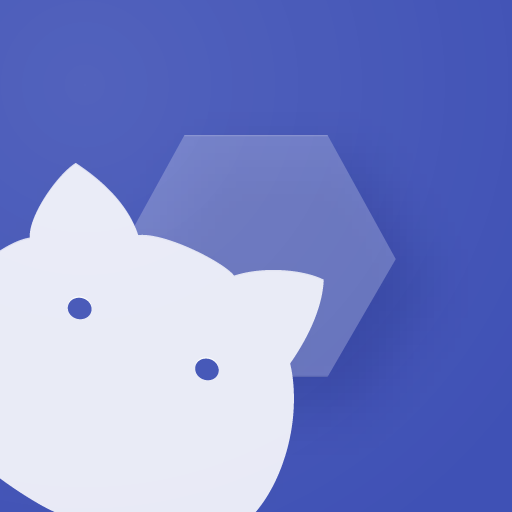 Shizukuu13.3版
Shizukuu13.3版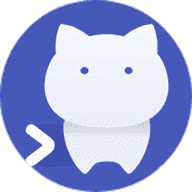 ShizukuRunner
ShizukuRunner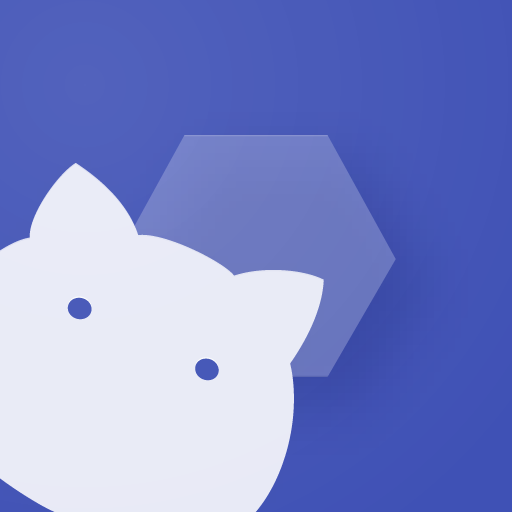 shizuku比例助手
shizuku比例助手
 悟空浏览器12.6.7
悟空浏览器12.6.7 悟空浏览器旧版本
悟空浏览器旧版本 悟空浏览器极速版
悟空浏览器极速版 洋葱酷盒最新版本
洋葱酷盒最新版本 kimippt助手
kimippt助手 kimippt助手生成ppt手机版
kimippt助手生成ppt手机版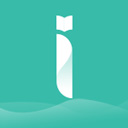 湛江新学考
湛江新学考 夸克浏览器手机版
夸克浏览器手机版 夸克浏览器tv版
夸克浏览器tv版
 京东外卖
京东外卖 乐淘一番最新版
乐淘一番最新版 乐淘一番
乐淘一番 微信手表版最新版
微信手表版最新版 智电管家
智电管家 京通(原北京通)
京通(原北京通)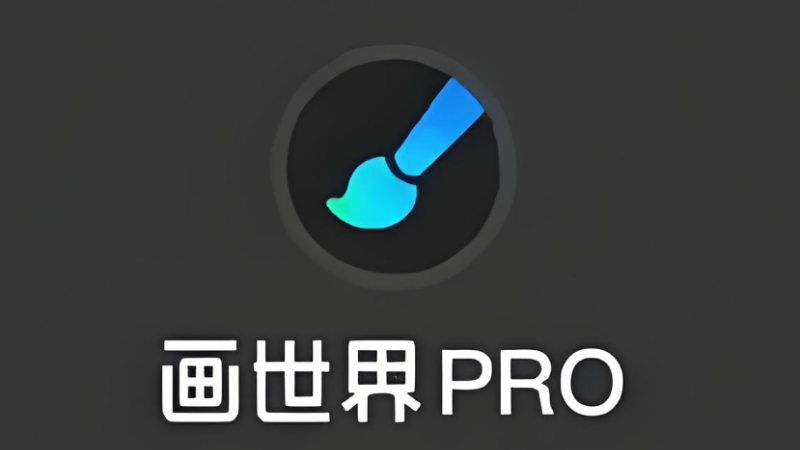
 画世界pro官方2025最新版
画世界pro官方2025最新版 画世界pro免费版
画世界pro免费版 画世界pro3.0
画世界pro3.0 画世界pro全笔刷版
画世界pro全笔刷版 画世界pro笔刷素材包免费版
画世界pro笔刷素材包免费版 画世界pro苹果版
画世界pro苹果版
 画世界
画世界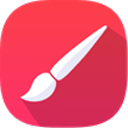 Infinite Painter安卓版
Infinite Painter安卓版 procreate华为平板正版
procreate华为平板正版 procreate最新版
procreate最新版 procreate中文版
procreate中文版 DeepSeek
DeepSeek 考试宝
考试宝 Steam
Steam 莉景天气
莉景天气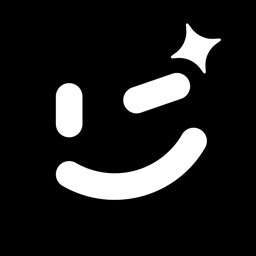 Wink
Wink Nga玩家社区
Nga玩家社区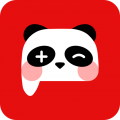 盼之代售
盼之代售 向日葵远程控制
向日葵远程控制 剪映
剪映 游戏工具软件合集
游戏工具软件合集 软件库软件大全
软件库软件大全